前幾節CAD制圖初學入門教程中小編給大家分享了浩辰CAD暖通軟件中風機盤管布置、圖庫管理、連接定義的操作技巧,除此之外你知道浩辰CAD暖通軟件中如何分配風機盤管設備的冷熱負荷嗎?接下來的CAD制圖初學入門教程就和小編一起來了解一下浩辰CAD暖通軟件中風機盤管負荷分配的操作技巧吧!
暖通CAD中風機盤管負荷分配步驟:
在浩辰CAD暖通軟件中打開圖紙文件后,在浩辰暖通工具箱中依次點擊【暖通空調】—【空調水路】—【風機盤管】—【風機盤管負荷分配】。如下圖所示:

執行命令后,根據命令行提示在圖紙中框選需要進行負荷分配的風機盤管后按回車鍵確認,即可調出【風機盤管負荷分配】對話框。如下圖所示:
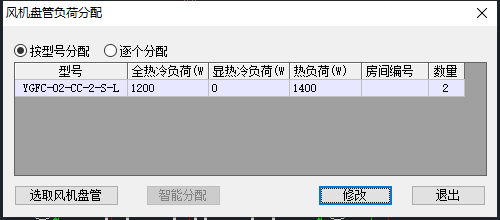
1. 手動按型號分配。框選需要分配的盤管后,自動以型號為參考,列出框選風機盤管的所有型號,并統一按型號分配實際負荷;
2. 手動逐個分配。框選需要分配的盤管后,列表形式顯示所有盤管,逐個輸入實際負荷;逐個分配時可以點擊【軟件智能分配】(需要負荷計算自動布置房間編號的支持)自動填寫盤管的全冷負荷、顯冷負荷、熱負荷、房間編號。
本篇CAD制圖初學入門教程中小編給大家整理介紹了浩辰CAD暖通軟件中風機盤管負荷分配的相關操作技巧,是不是很簡單呢?想要了解更多相關暖通CAD制圖初學入門教程的小伙伴可以訪問浩辰CAD軟件官網教程專區查看哦!

2023-05-11
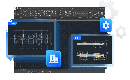
2023-05-09
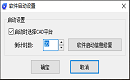
2022-10-24

2022-04-27
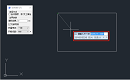
2022-03-14
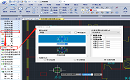
2021-11-17

2021-11-04

2021-10-22

2021-09-22
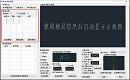
2021-09-10

2021-08-30

2021-07-16
